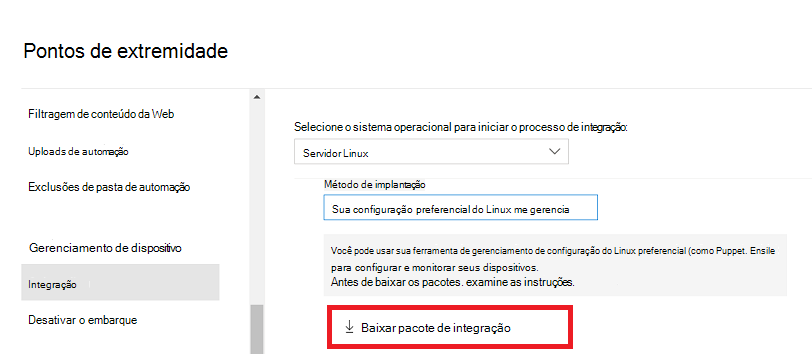Implementar Microsoft Defender para Ponto de Extremidade no Linux com o Puppet
Deseja experimentar o Defender para Ponto de Extremidade? Inscreva-se para uma avaliação gratuita.
Este artigo descreve como implementar o Defender para Endpoint no Linux com o Puppet. Uma implementação bem-sucedida requer a conclusão de todas as seguintes tarefas:
- Transferir o pacote de inclusão
- Criar manifesto do Puppet
- Implantação
- Verificar a inclusão de status
Importante
Este artigo contém informações sobre ferramentas de terceiros. Isto é fornecido para ajudar a concluir cenários de integração. No entanto, a Microsoft não fornece suporte de resolução de problemas para ferramentas de terceiros.
Contacte o fornecedor de terceiros para obter suporte.
Pré-requisitos e requisitos de sistema
Para obter uma descrição dos pré-requisitos e requisitos de sistema para a versão atual do software, veja a página main Defender para Endpoint no Linux.
Além disso, para a implementação do Puppet, tem de estar familiarizado com as tarefas de administração do Puppet, ter o Puppet configurado e saber como implementar pacotes. O Puppet tem muitas formas de concluir a mesma tarefa. Estas instruções assumem a disponibilidade dos módulos do Puppet suportados, como apt para ajudar a implementar o pacote. A sua organização poderá utilizar um fluxo de trabalho diferente. Veja a documentação do Puppet para obter detalhes.
Transferir o pacote de inclusão
Transfira o pacote de inclusão a partir do portal Microsoft Defender.
Aviso
Reembalar o pacote de instalação do Defender para Endpoint não é um cenário suportado. Fazê-lo pode afetar negativamente a integridade do produto e levar a resultados adversos, incluindo, mas não se limitando a acionar alertas de adulteração e atualizações que não se aplicam.
No portal do Microsoft Defender, aceda a Definições Pontos Finais>Gestão> dedispositivos>Integração.
No primeiro menu pendente, selecione Servidor Linux como o sistema operativo. No segundo menu pendente, selecione A sua ferramenta de gestão de configuração do Linux preferida como método de implementação.
Selecione Baixar pacote de integração. Guarde o ficheiro como
WindowsDefenderATPOnboardingPackage.zip.Numa linha de comandos, verifique se tem o ficheiro.
ls -ltotal 8 -rw-r--r-- 1 test staff 4984 Feb 18 11:22 WindowsDefenderATPOnboardingPackage.zipExtraia o conteúdo do arquivo.
unzip WindowsDefenderATPOnboardingPackage.zipArchive: WindowsDefenderATPOnboardingPackage.zip inflating: mdatp_onboard.json
Criar um manifesto do Puppet
Tem de criar um manifesto do Puppet para implementar o Defender para Endpoint no Linux em dispositivos geridos por um servidor Puppet. Este exemplo disponibiliza módulos e yumrepo a apt partir de puppetlabs e pressupõe que os módulos foram instalados no seu servidor Puppet.
Crie as pastas
install_mdatp/fileseinstall_mdatp/manifests, na pasta módulos da instalação do Puppet. Normalmente, esta pasta está localizada no/etc/puppetlabs/code/environments/production/modulesseu servidor Puppet.Copie o
mdatp_onboard.jsonficheiro criado anteriormente para ainstall_mdatp/filespasta .Crie um
init.ppficheiro que contenha as instruções de implementação:pwd/etc/puppetlabs/code/environments/production/modulestree install_mdatpinstall_mdatp ├── files │ └── mdatp_onboard.json └── manifests └── init.pp
Conteúdo de install_mdatp/manifests/init.pp
O Defender para Endpoint no Linux pode ser implementado a partir de um dos seguintes canais:
-
insiders-fast, indicado como
[channel] -
insiders-slow, indicado como
[channel] -
prod, indicado como
[channel]utilizando o nome da versão (veja Repositório de Software Linux para Produtos Microsoft)
Cada canal corresponde a um repositório de software linux.
A escolha do canal determina o tipo e a frequência das atualizações que são oferecidas ao seu dispositivo. Os dispositivos no insider-fast são os primeiros a receber atualizações e novas funcionalidades, seguidos posteriormente por insiders-slow e, por último, por prod.
Para pré-visualizar as novas funcionalidades e fornecer feedback antecipado, recomenda-se que configure alguns dispositivos na sua empresa para utilizarem insiders fast ou insiders-slow.
Aviso
Mudar o canal após a instalação inicial requer que o produto seja reinstalado. Para mudar o canal de produto: desinstale o pacote existente, volte a configurar o dispositivo para utilizar o novo canal e siga os passos neste documento para instalar o pacote a partir da nova localização.
Anote a sua distribuição e versão e identifique a entrada mais próxima da mesma https://packages.microsoft.com/config/[distro]/em .
Nos comandos abaixo, substitua [distro] e [versão] pelas informações que identificou:
Observação
No caso de RedHat, Oracle Linux, Amazon Linux 2 e CentOS 8, substitua [distro] por 'rhel'.
# Puppet manifest to install Microsoft Defender for Endpoint on Linux.
# @param channel The release channel based on your environment, insider-fast or prod.
# @param distro The Linux distribution in lowercase. In case of RedHat, Oracle Linux, Amazon Linux 2, and CentOS 8, the distro variable should be 'rhel'.
# @param version The Linux distribution release number, e.g. 7.4.
class install_mdatp (
$channel = 'insiders-fast',
$distro = undef,
$version = undef
) {
case $facts['os']['family'] {
'Debian' : {
$release = $channel ? {
'prod' => $facts['os']['distro']['codename'],
default => $channel
}
apt::source { 'microsoftpackages' :
location => "https://packages.microsoft.com/${distro}/${version}/prod",
release => $release,
repos => 'main',
key => {
'id' => 'BC528686B50D79E339D3721CEB3E94ADBE1229CF',
'server' => 'keyserver.ubuntu.com',
},
}
}
'RedHat' : {
yumrepo { 'microsoftpackages' :
baseurl => "https://packages.microsoft.com/${distro}/${version}/${channel}",
descr => "packages-microsoft-com-prod-${channel}",
enabled => 1,
gpgcheck => 1,
gpgkey => 'https://packages.microsoft.com/keys/microsoft.asc',
}
}
default : { fail("${facts['os']['family']} is currently not supported.") }
}
case $facts['os']['family'] {
/(Debian|RedHat)/: {
file { ['/etc/opt', '/etc/opt/microsoft', '/etc/opt/microsoft/mdatp']:
ensure => directory,
owner => root,
group => root,
mode => '0755',
}
file { '/etc/opt/microsoft/mdatp/mdatp_onboard.json':
source => 'puppet:///modules/install_mdatp/mdatp_onboard.json',
owner => root,
group => root,
mode => '0600',
require => File['/etc/opt/microsoft/mdatp'],
}
package { 'mdatp':
ensure => 'installed',
require => File['/etc/opt/microsoft/mdatp/mdatp_onboard.json'],
}
}
default : { fail("${facts['os']['family']} is currently not supported.") }
}
}
Implantação
Inclua o manifesto acima no seu site.pp ficheiro:
cat /etc/puppetlabs/code/environments/production/manifests/site.pp
node "default" {
include install_mdatp
}
Os dispositivos de agente inscritos consultam periodicamente o Puppet Server e instalam novos perfis e políticas de configuração assim que forem detetados.
Monitorizar a implementação do Puppet
No dispositivo do agente, também pode marcar a status de inclusão ao executar:
mdatp health
...
licensed : true
org_id : "[your organization identifier]"
...
licenciado: isto confirma que o dispositivo está associado à sua organização.
orgId: este é o identificador da organização do Defender para Endpoint.
Verificar a inclusão de status
Pode marcar que os dispositivos foram corretamente integrados através da criação de um script. Por exemplo, o script seguinte verifica a inclusão de dispositivos inscritos status:
mdatp health --field healthy
O comando acima será impresso 1 se o produto estiver integrado e a funcionar conforme esperado.
Importante
Quando o produto é iniciado pela primeira vez, transfere as definições antimalware mais recentes. Consoante a sua ligação à Internet, esta ação pode demorar alguns minutos. Durante este período, o comando acima devolve um valor de 0.
Se o produto não estiver em bom estado de funcionamento, o código de saída (que pode ser verificado echo $?) indica o problema:
-
1se o dispositivo ainda não estiver integrado. -
3se não for possível estabelecer a ligação ao daemon.
Problemas de instalação de registos
Para obter mais informações sobre como encontrar o registo gerado automaticamente que é criado pelo instalador quando ocorre um erro, veja Problemas de instalação de registos.
Atualizações do sistema operativo
Ao atualizar o seu sistema operativo para uma nova versão principal, primeiro tem de desinstalar o Defender para Endpoint no Linux, instalar a atualização e, por fim, reconfigurar o Defender para Endpoint no Linux no seu dispositivo.
Desinstalação
Crie um módulo remove_mdatp semelhante ao install_mdatp dos seguintes conteúdos no init.pp ficheiro:
class remove_mdatp {
package { 'mdatp':
ensure => 'purged',
}
}
Dica
Você deseja aprender mais? Engage com a comunidade de Segurança da Microsoft na nossa Comunidade Tecnológica: Microsoft Defender para Ponto de Extremidade Tech Community.